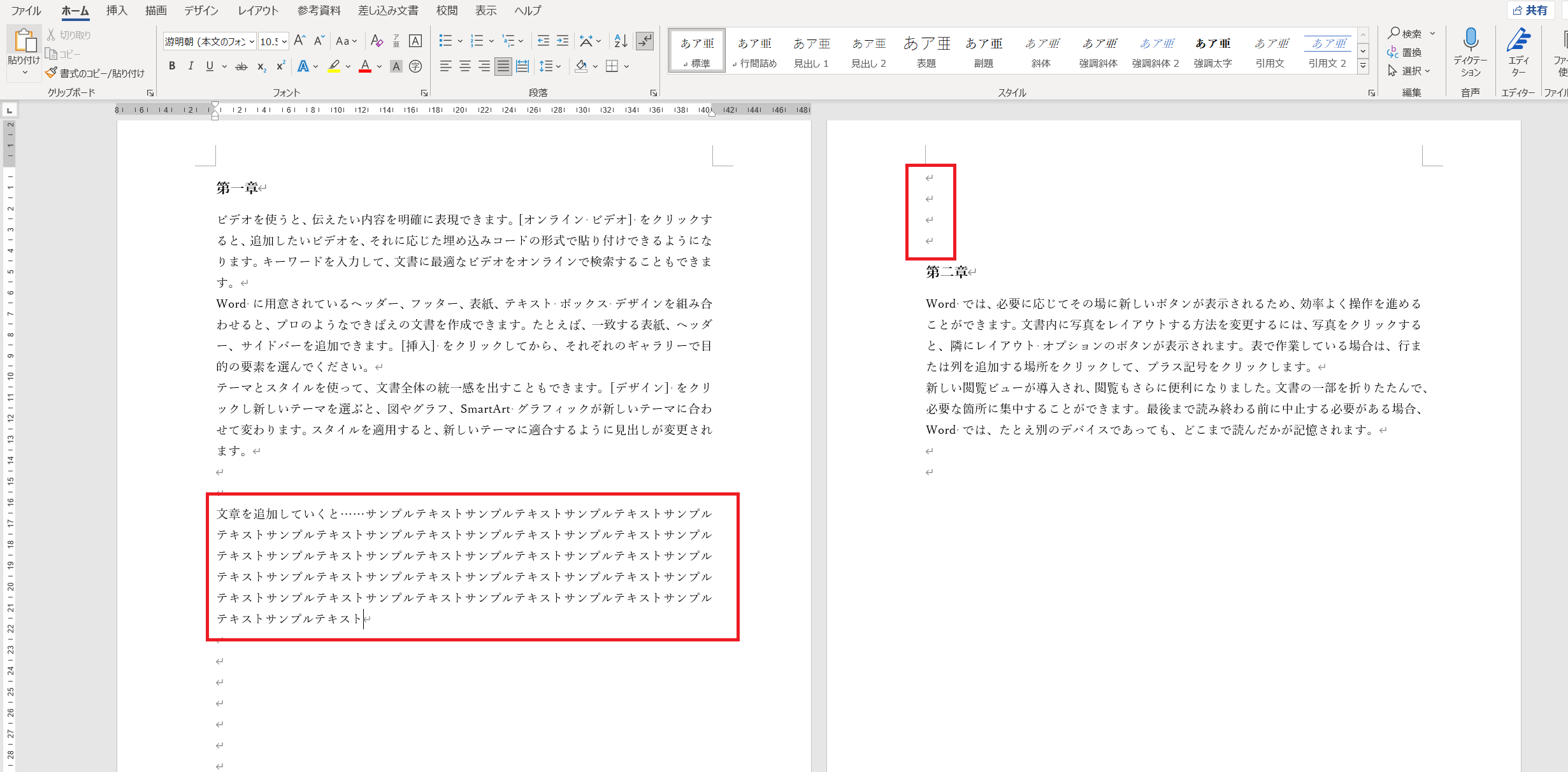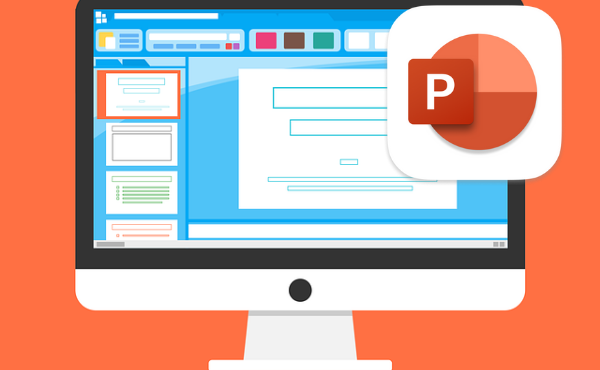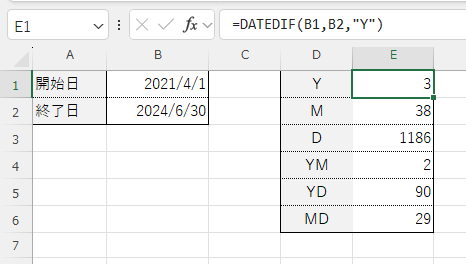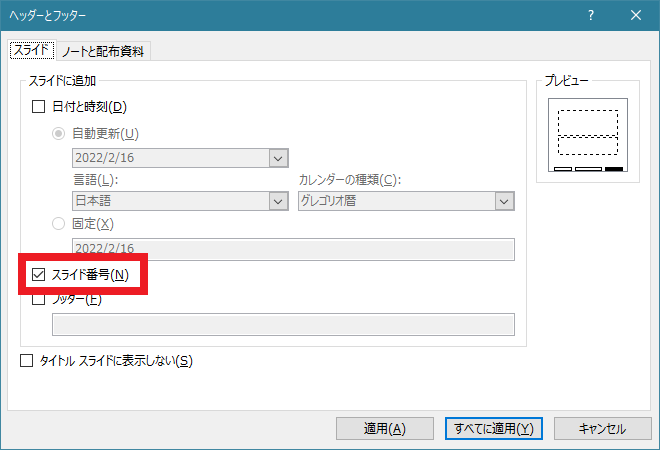Word で文章を入力していて、区切りのよいところで次のページにしたいときがあります。
例えば「第一章が終わって第二章に移る」とか、配布資料を作っていて「本編はここまで。最後の1ページで補足項目を入れよう」といったイメージです。
Word で複数ページに渡る文書を作成するときに必須の操作を確認しましょう。
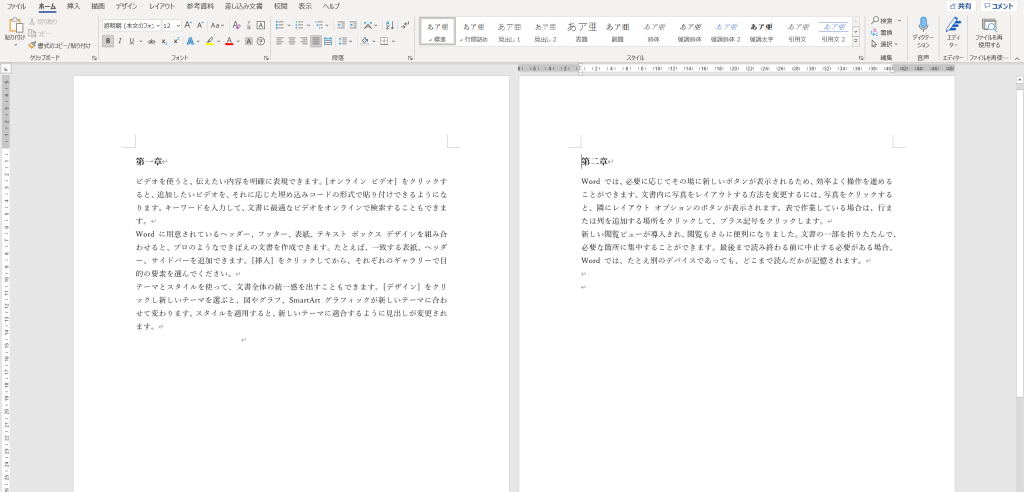
Word で Enterキーを連打してたりしませんか?
ページの途中で区切りたいとき、Enterキーを連打して次のページまで進めている、という人がけっこういます。
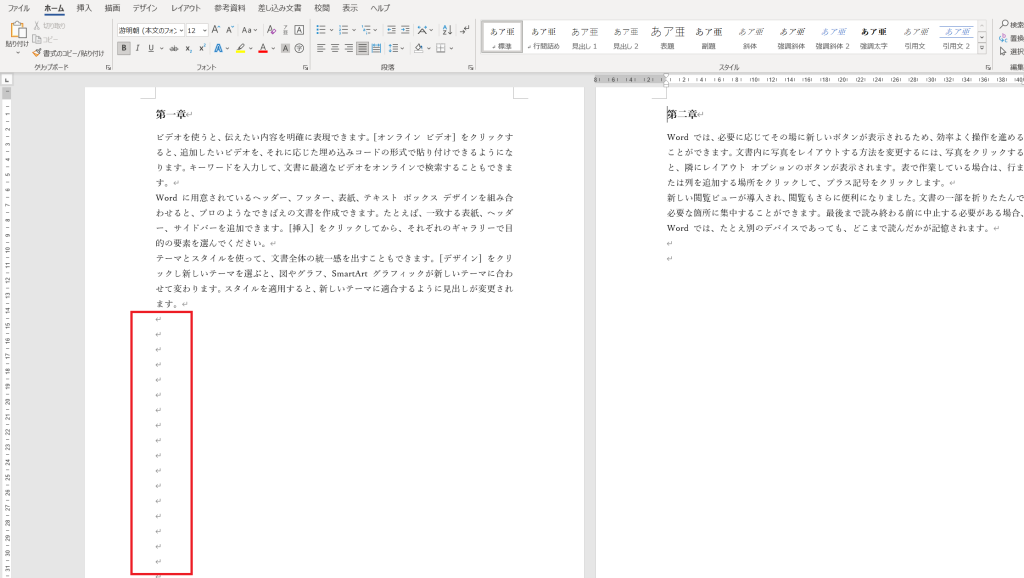
これはとってもムダな操作です。
Word にはページを変えるための操作がちゃんと用意されていますので、その機能をちゃんと使いましょう。
Word で改ページする
Word で次のページにするには、Ctrlキーを押しながらEnter です。改ページという操作になります。
Ctrl + Enter 改ページ
これだけでページの途中でも強制的に次のページにすることができます。
Ctrl + Enter で改ページを入れると、Wordの画面上でも「改ページ」が表示されます。「ここに改ページが入っている」ということが画面上で分かるようになっています。
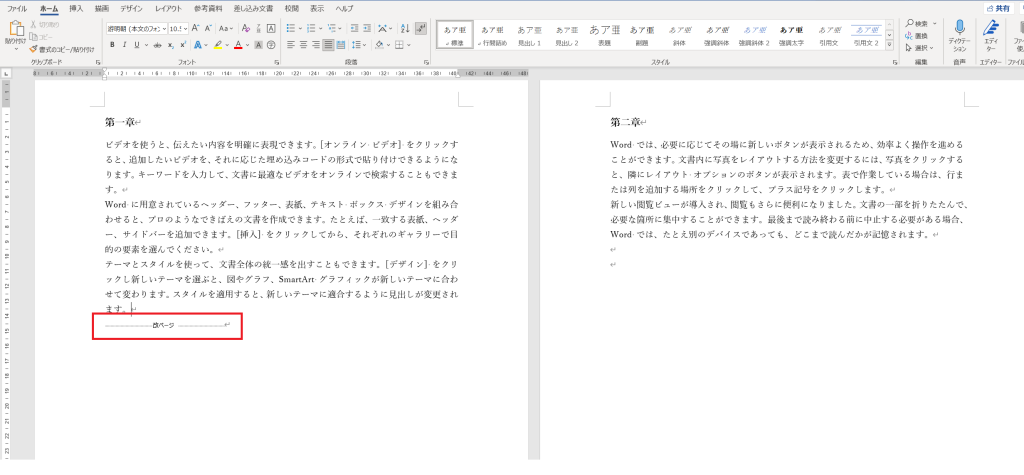
なお、Ctrl + Enter で改ページを入れたけどWordの画面上で「改ページ」が見えないという方は、「編集記号を表示」しましょう。
[ホーム] → 段落グループにある「編集記号の表示/非表示」をクリックします。
編集記号とは、Word の画面上で見える各種記号のことです。スペースやタブなども見えるようになります。あくまでも Word の画面上のみで見える記号なので、印刷したときは見えません。
Word での作業においては、基本的に編集記号は表示しておきましょう。
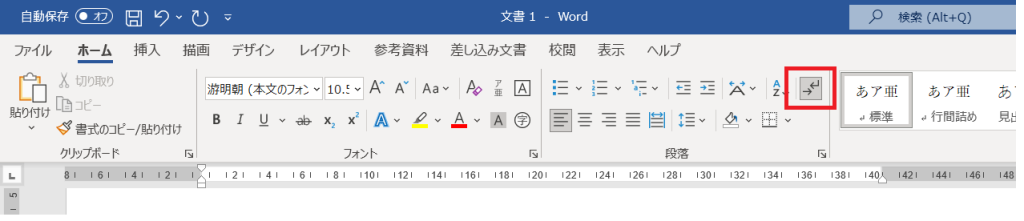
Enterキーを連打したらなんでダメなの?
「Enterキーを使って次のページにしても、印刷したら結局同じじゃないの」という声も聞こえてきそうですが、たしかに印刷したものだけを見たら同じです。全く問題ありません。
でも、Enterキーを連打していると、そのファイルを編集しようとしたときがめんどくさいのです。
1ページ目の途中からEnterキーを連打しているファイルがあるとして、仮に1ページ目に何か文章を追加したとします。
そうすると、追加した分がどんどん後ろにずれていき、その結果2ページ目の先頭もずれていきます。そうなるとまた2ページ目の先頭を整えなければなりません。
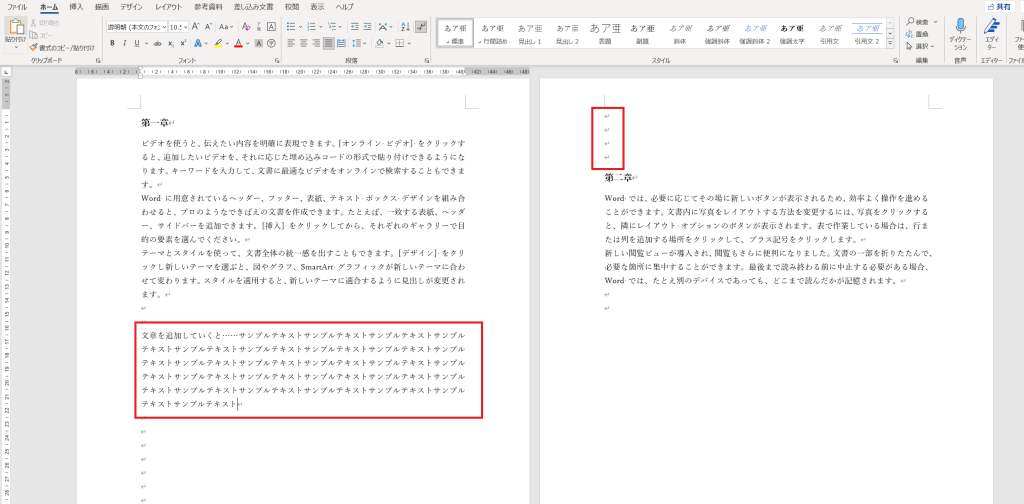
これが3ページ、4ページ……と続いていたとしたら、全てのページの先頭を直さなければならなくなります
このように、画面上で無理やり体裁を整える、いわゆる力技(ちからわざ)で作成すると、編集が大変になるのです。
印刷して配布したらもうそのファイルは二度と使わない、ということであれば力技でも構いません。でもお仕事で作成したファイルは来月とか来年とか、再度使うことも多いものです。チームで共有するケースもありますね。
作成したファイルはまた使うもの、という前提で考えて、編集しやすい状態にしておくことが大事です。Word の機能をしっかり使って作っていくことで、そのときの作業はもちろん、後から編集がしやすい状態にすることができます。
ニューバランスのおすすめスニーカー

New Balance Japanのストアをチェック!
関連記事
PowerPoint で ”デザインアイディア” を表示させない